¿Cómo recuperar los videos borrados de PC Windows o Mac? A veces, los usuarios eliminan los videos de tamaño grande para ahorra el espacio de almacenamiento de tu ordenador. No obstante, en el caso de que no hayas creado una copia de seguridad de video o no se puede descargar las películas o series de nuevo, deseas posiblemente recuperar los videos borrados de PC.
En este artículo, te mostramos 4 maneras sencillas para recuperar los videos eliminados desde tu PC Windows o Mac. Lee para salvar tus videos preciosos.
Artículos relacionados:
Cómo recuperar vídeo eliminado de YouTube en PC (opens new window)
5 Mejores programas para recuperar fotos borradas en PC Windows 10/8/7 (opens new window)
|
Solución |
Recomendación |
|
★★★ |
|
|
★★★★★ |
|
|
★★★ |
|
|
★★★★ |
Recuperar videos borrados desde la papelera de reciclaje
Cuando los videos desaparecen en tu ordenador, puedes comprobar la papelera de reciclaje inmediatamente, porque antes de vaciar la papelera completamente, los archivos borrados se guardan generalmente en ella. Búscala con los siguientes pasos.
# Para los usuarios de Windows
Paso 1. Abre "Papelera de reciclaje" en el escritorio de tu PC.
Sugerencia: Si no puedes encontrar el icono de Papelera de reciclaje, puedes hacer clic derecho en el escritorio y selecciona "Personalizar" > "Tema" > "Configuración de iconos de escritorio". Luego, marca "Papelera de reciclaje".
Paso 2. Busca los videos borrados en la lista o introduce el nombre del video en la barra de búsqueda. Mientras tanto, también puedes filtrar "Tipo de elementos" para seleccionar los archivos de videos.
Paso 3. Cuando encuentras los videos borrados, haz clic derecho en ellos y elige "Restaurar". Después, los videos se vuelven a aparecer en la ubicación original en tu PC.
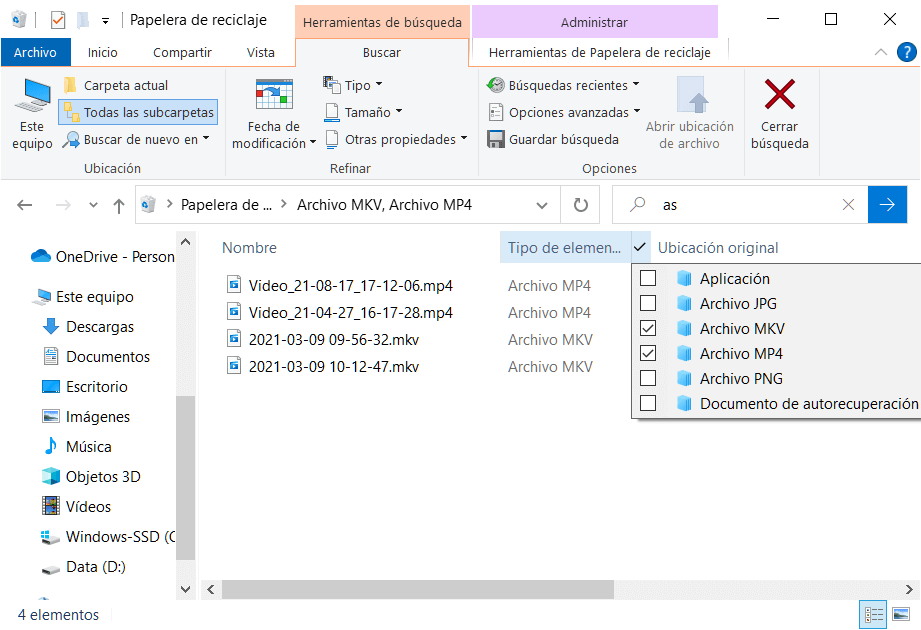
# Para los usuarios de Mac
Paso 1. Abre "Papelera" en la barra de menú de abajo en Mac.
Paso 2. En la papelera, introduce el nombre del video o comprueba los archivos borrados uno por uno. O puedes presiona el botón de arriba para ordena los archivos por tipos.
Paso 3. Para recuperar los videos borrados, haz clic derecho en el archivo y selecciona "Sacar de la papelera".
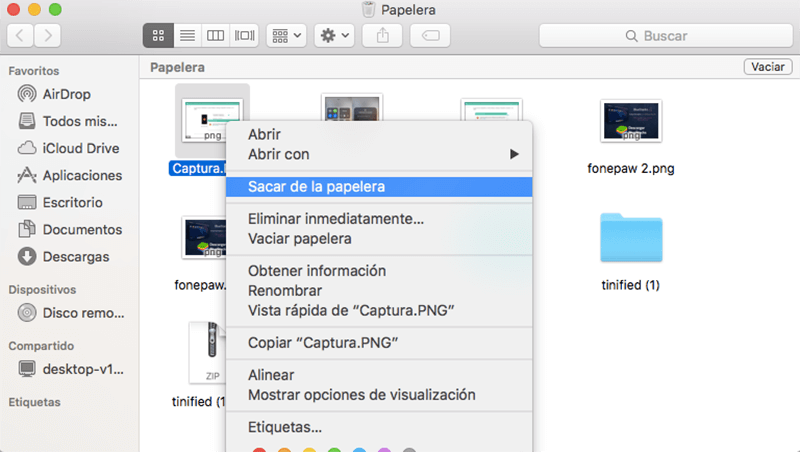
Programa para recueprar videos borrados en PC Windows y Mac
Si no puedes encontrar los videos borrados en la papelera ni la carpeta, te recomendamos usar un programa profesional para recuperarlos de manera sencilla. FonePaw Recuperación de Datos (opens new window) es una herramienta potente que puedes ayudarte a restaurar los video perdidos con mayor posibilidad a pesar de que has formateado el disco duro (opens new window) o pendrive. Compatible perfectamente con Windows y Mac, FonePaw ofrece la versión de prueba. Descarga ahora para recuperar tus videos.
Sugerencia: Debes de descargar e instalar el programa en otro disco duro, donde no se han guardado los videos borrados. Por ejemplo, los videos se hallaban en el disco E antes, deberías de instalar FonePaw en el disco D o en el disco C.
Paso 1. Ejecuta el programa en tu ordenador. A continuación, selecciona "Video" en el tipo de datos y marca la unidad donde se han guardado los videos.
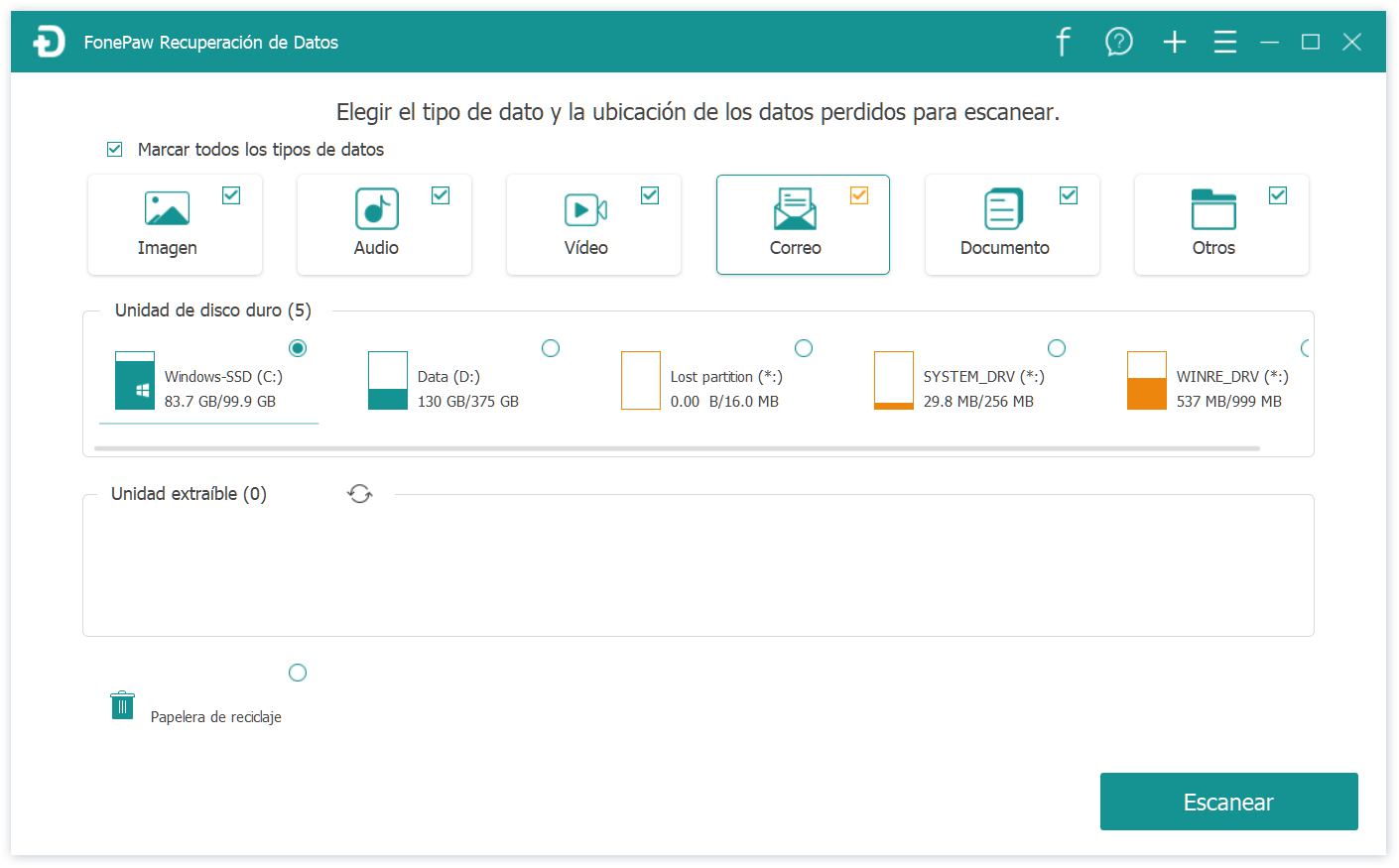
Paso 2. Presiona "Escanear" para iniciar el escaneo rápido. Luego, verás los videos encontrado en la lista. Puedes escribir el nombre del video en la caja de búsqueda o busca según la ruta.
Si no puedes encontrar los video borrados, clica en "Escaneo Profundo", que tardará mucho tiempo para escanear más datos.
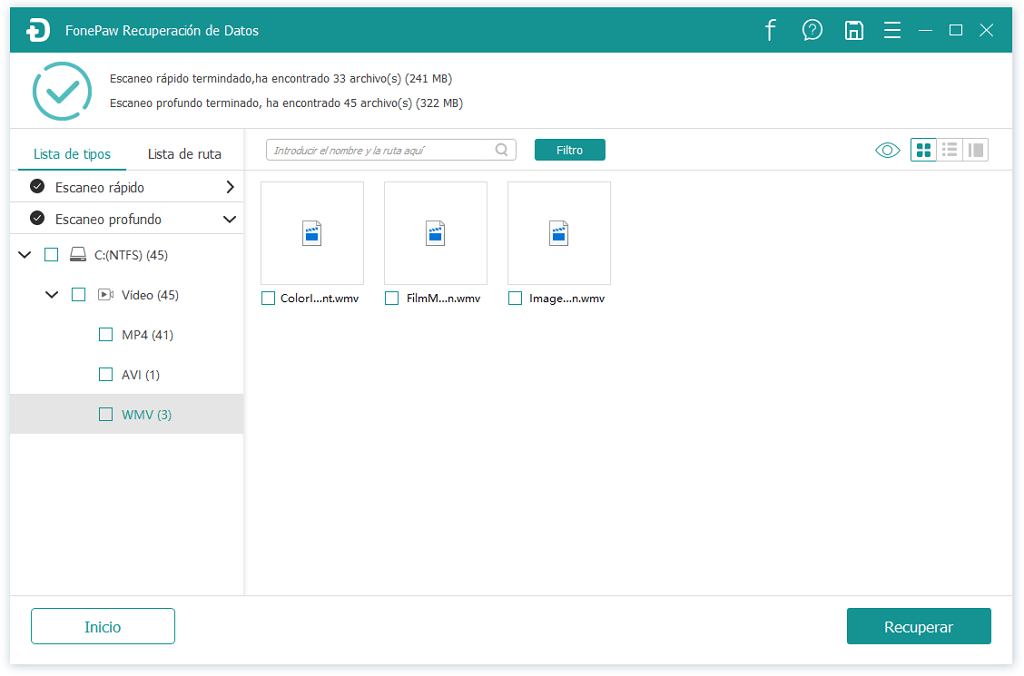
Paso 3. Marca los videos que necesitas y haz clic en "Recuperar" para exportar los videos a tu PC.
Restaurar videos desde versiones anteriores en Windows
Antes de descargar un programa de terceros, puedes acudir a las funciones integradas de Windows. Si has creado un punto de restauración anteriormente, ahora puedes recuperar los videos borrados mediante las versiones anteriores.
Paso 1. Ve a la unidad o carpeta que almacena los videos.
Paso 2. Haz clic derecho en el icono y presiona "Restaurar versiones anteriores".
Paso 3. Selecciona una versión y clica en "Restaurar".
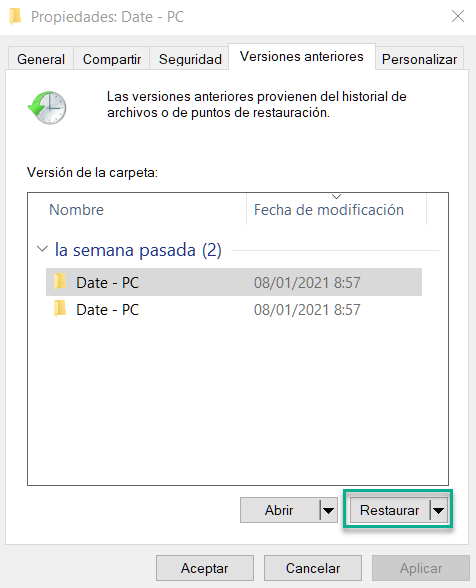
Sugerencia:
- Como se eliminarán los archivos nuevo tras la restauración, es mejor respaldar el disco duro o la carpeta antes.
- A fin de crear un punto de restauración, puedes acceder a Panel de Control > Sistema de seguridad > Sistema > Protección de sistema. Luego, haz clic en “Crear” y selecciona “Aceptar”.
Recuperar videos eliminados desde copias de seguridad
Así mismo, si has hecho una copia de seguridad en Windows, también puedes recuperar videos borrados posiblemente desde las copias de seguridad.
Paso 1. Dirígete a "Panel de control" "Sistema y seguridad" "Copias de seguridad y restauración"
Paso 2. En la interfaz, verás la última copia de seguridad que se ha creado. Luego, haz clic en "Restaurar mis archivos".
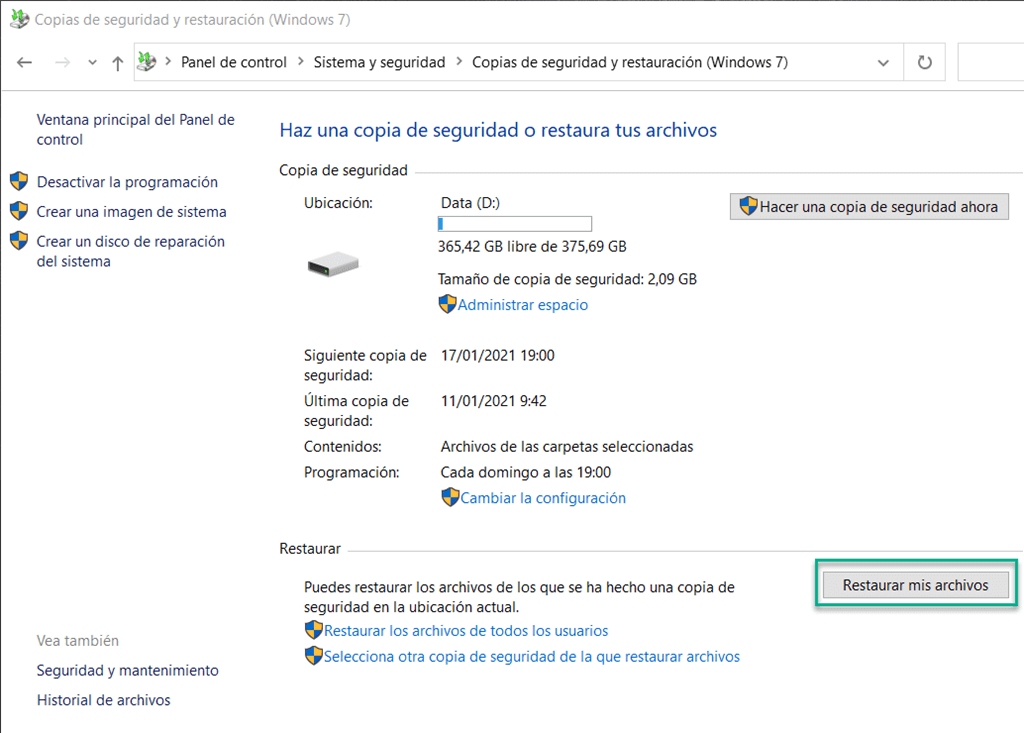
Paso 3. Presiona "Buscar" y introduce el nombre o la extensión del video eliminado.

Paso 4. Marca los archivos deseados y clica en "Aceptar". A continuación, haz clic en "Siguiente" y selecciona una ubicación para guardar los videos borrados. Finalmente, presiona "Restaurar".
# Conclusión
¿Has recuperados los videos borrados mediante las maneras mencionadas en el artículo? Si no has probado el software profesional de recuperación de datos (opens new window), merece la pena descargar y usarlos para salvar tus clips o películas importantes. Para evitar perder los archivos o borrarlos por error, también te sugerimos hacer copias de seguridad en la nube u otros dispositivos de vez en cuando.
- Más leídos
- 5 maneras de recuperar archivos borrados permanentemente en Windows PC
- Grabador de pantalla sin lag para Windows, Mac, iPhone, y Android
- Copiar contactos iPhone a PC en 4 maneras (Guía 2020)
- Mejorar rápidamente la calidad de un video con una resolución superior
- 5 mejores aplicaciones para recuperar conversaciones de WhatsApp para Android











